电影色调即影片的主要色彩倾向。是整部电影的总的视觉氛围的主要组成部分,是影响并形成情绪基调的主要视觉手段,色调并不一定非要符合真实环境,有时可以根据作品的主题或人物造型,甚至角色的内心感受,也包括创作者的内心感受,用脱离实际的色彩基调去创造一种非现实的色调倾向。照片调色当然也可以借鉴。

原片
原图分析
图片拍摄于孟加拉国首都达卡。作者在火车铁轨上捕捉到一个孩童饶有趣味看着他手中多彩气球上幽默的图案,周围杂乱的环境在大雾的覆盖下只能依稀看到一些细节,这让我们暂时忘记孩子所在之地,忘记了他身处童年却到处游走兜售气球的现实,让我们更多看到希望,看到积极乐观的生活态度。我后期的制作的思路是为图片渲染流行的青绿电影色调,让画面更像是电影定格的一帧,给读者更多的想象空间。

制作后效果
制作步骤如下:
1.整体调整图片。打开图片进入到Camera Raw基本调整界面,调整图片的色温、色调让图片整体色温往冷色偏移,色温4650,色调整体偏移多些让图片颜色有些偏绿,色调-29。然后调整曝光+0.25、对比度+31、高光-75、阴影+77、白色+43、黑色-23,再调整图片的清晰度+40。通过调整清晰度增加图片的中间调对比让人物的立体感和反差更强些。通过这一步骤整体的调整了图片的反差,同时确定了图片的色调。

2.加强局部影调。在Camera Raw插件中选择“径向滤镜”工具,通过按住鼠标左键拖动为图片制作一个选区,通过四个调整钮可以调整选区的大小,在“径向滤镜”调整窗口,调整曝光-0.4、对比度+9、高光-31、阴影+2,“效果”选择外部。目的是压暗图片的环境让主体更加突出。

3.修饰图片的局部。在Camera Raw插件中选择“画笔工具”,通过按住鼠标右键滑动鼠标可以调整画笔的大小,在“画笔工具”调整窗口调整曝光+1.00、对比度+68、高光-19、饱和度-38,用“画笔工具”在人物的脸部、手部涂抹,加强人物脸部的反差同时降低人物肤色的饱和度,让肤色看起来更加自然。打开图片进入到PS调整界面,通过USM锐化图片,保存图片,调整完成。

再看一次制作后效果:

总结:整体色调的快速偏移,整体影调明暗的控制,人物局部皮肤的饱和度的控制,都是本例的亮点,希望大家掌握。
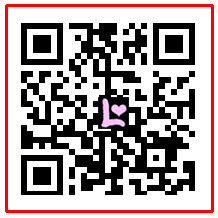
支付宝转账赞助
支付宝扫一扫赞助
微信转账赞助
微信扫一扫赞助